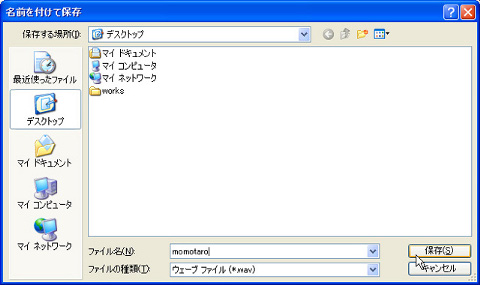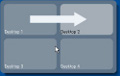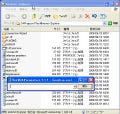するとダイアログが表示されるので、保存したい場所を選び、名前を付けて[保存]ボタンをクリックする(図20)。
次に処理中のダイアログが表示される(図21)。処理が終われば設定した場所にファイルが保存されている。
 |
図21 wav形式への変換処理状況を示すダイアログが表示される |
これでwav形式に対応した音楽プレイヤーであれば、編集した曲の再生が可能となる。また、「BestPractice」の使い道はカラオケ以外にも存在する。ループ機能と再生速度の変更が可能なので、繰り返したり、再生速度を下げて聞きたい英会話のリスニング教材用CDとも相性ピッタリだ。最後に、この「BestPractice」をアンインストールする場合は、[スタート]メニューから[すべてのプログラム]を選択し、[BestPractice]の[Uninstall]をクリックする(図22)。
 |
図22 アンインストールする場合は、[スタート]メニューから[BestPractice]の[Uninstall]をクリックしよう |